Er Minitool Android Mobile Recovery virkelig gratis?
28. april 2022 • Arkivert til: Data Recovery Solutions • Utprøvde løsninger
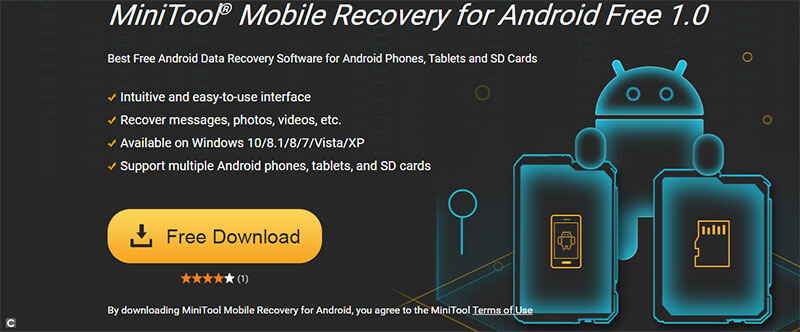
Som mobilbruker kan du støte på situasjoner der du mister dataene på telefonen. Det være seg filer, kontakter eller meldinger, du kan miste viktige data på grunn av tekniske feil eller til og med ved et uhell. Og uansett hvilke datatapssituasjoner du står overfor, er det veldig viktig å sikre at du kan gjenopprette dataene på en sikker og effektiv måte. Hvis du er en Android-bruker, er Minitool Mobile Recovery for Android et av de mest populære og effektive mobilgjenopprettingsverktøyene som er tilgjengelige på markedet akkurat nå.
Minitool Android Recovery Software er en gratis og profesjonell programvare som effektivt kan hjelpe deg med å gjenopprette tapte filer og data på din Android-mobiltelefon. Men når vi snakker om Minitool Power Data Recovery Android, det som må vurderes er det faktum at om programvaren virkelig er gratis eller ikke. Ganske mange Android-brukere har dette spørsmålet sammen med iOS-brukere som leter etter en like effektiv datagjenopprettingsprogramvare som fungerer på iOS-plattformen.
Hvis du leter etter svar på de samme spørsmålene, så ikke se lenger fordi i denne artikkelen har vi diskutert alt du trenger å vite om Minitool Android Recovery og om det faktisk er gratis eller ikke. Sammen med det har vi også snakket om det beste verktøyet for iOS-datagjenoppretting. Les videre for å finne ut mer og få alle tapte data gjenopprettet sømløst.
Del 1: Gratis Minitool mobilgjenoppretting for Android?
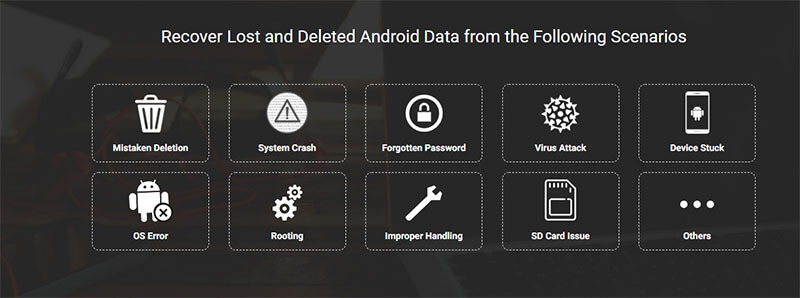
Før vi går inn i Minitool Mobile Recovery for Android, la oss snakke om hva som faktisk er en Android-programvare for datagjenoppretting. En datagjenopprettingsprogramvare for Android er i utgangspunktet et verktøy eller en applikasjon som kan hjelpe deg med å gjenopprette tapte eller slettede filer på Android-telefonen din. Fra slettede bilder, videoer, kontakter, meldinger, apper, appdata eller andre filer, kan en Android-programvare for datagjenoppretting hjelpe deg med å få dataene tilbake på Android-smarttelefonen eller -nettbrettet.
Minitool Mobile Recovery for Android Free, er en gratis Android-programvare for datagjenoppretting som er utviklet for å hjelpe deg med å gjenopprette tapte eller slettede filer direkte til Android-enheten din, på en rask og sømløs måte. Minitool Power Data Recovery Android kan også hjelpe deg med å gjenopprette ødelagte filer på Android-enheten din, og den beste delen av hele programvaren er at den er gratis for nedlasting, og den er ekstremt enkel å bruke og muliggjør datagjenoppretting helt sømløst. Du kan gjenopprette data både fra Android-enheten din og SD-kort. Verktøyet bruker to forskjellige gjenopprettingsmoduler for å gjenopprette tapte, slettede eller ødelagte filer fra henholdsvis Android-enhetens minne eller SD-kort.
Når du kommer til det viktige spørsmålet om Minitool Android Recovery faktisk er gratis eller ikke, så er det viktig å vite at verktøyet er helt gratis for nedlasting på hvilken som helst Android-enhet. Selv om det ikke er helt gratis for bruk, noe som betyr at Minitool Mobile Recovery for Android kan brukes til å skanne Android-enheten og SD-kortet gratis, og du kan bruke denne programvaren til å gjenopprette maksimalt 10 filer av én type hver gang. Men etter det kan du ikke bruke programvaren hvis du ikke har den betalte versjonen. Hvis du vil bruke Minitool Power Data Recovery Android for ubegrenset Android-datagjenoppretting, må du betale for programvareoppgraderingen.
Appen er veldig enkel å bruke, og hvis du vil gjenopprette data ved å bruke Minitool Android-verktøyet for datagjenoppretting. Appen er effektiv og uansett hva slags datatapssituasjon du er i, kan du bruke Minitool for sikker og enkel datagjenoppretting på Android. Her er noen enkle trinn som du kan følge for raskt og enkelt å gjenopprette tapte filer.
Trinn 1: Bare last ned Minitool Mobile Recovery for Android fra det offisielle Minitool-nettstedet og installer appen. Etter at installasjonen er fullført, start verktøyet på og klikk på "Nøkkel"-symbolet for å gå inn i registreringsvinduet.
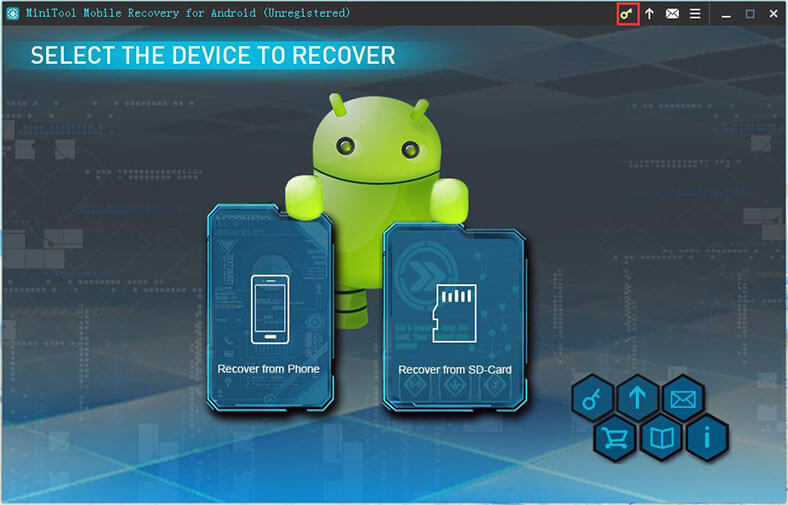
Trinn 2: Etter installasjonen, kjøp programvaren, og etter at kjøpet er over, følg ledeteksten på systemet for installasjon av driverprogramvare. Når du kjører Minitool Android Recovery-verktøyet, vil du se en dialogboks som ber deg installere driverprogramvare.
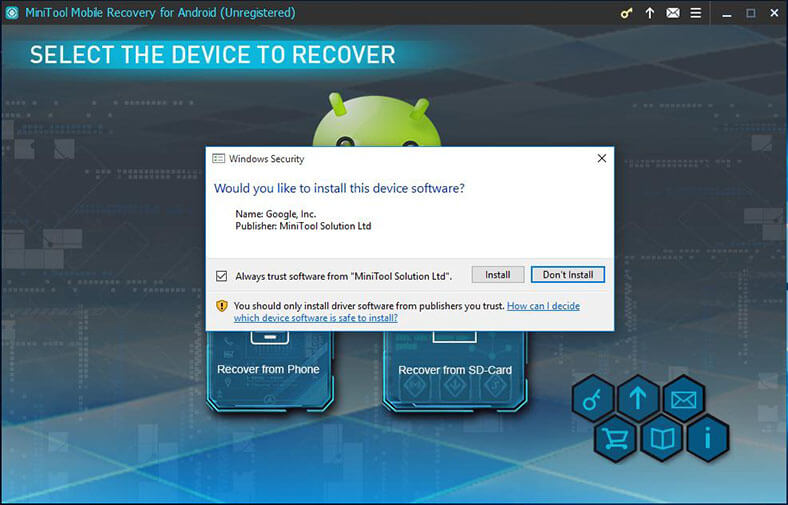
"Installer" eller "Godta" installasjonen av driverprogramvaren. Hvis du ikke gjør det, vil MiniTool Mobile Recovery for Android igjen be om en annen melding som sier "Ingen stasjon oppdaget, følg veiledningen for å installere", og den samme popup-dialogboksen vises igjen. Modulen "Gjenopprett fra SD-kort" er fri for disse avbruddene.
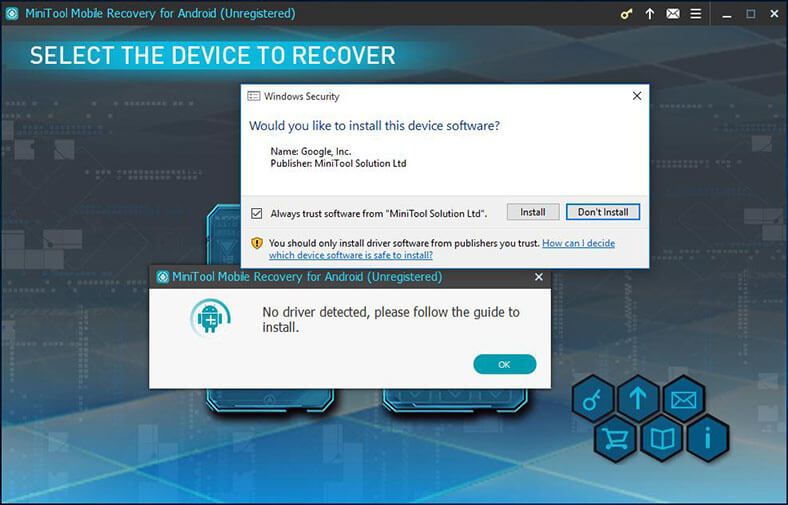
Trinn 3: Etter å ha lastet ned og installert driverprogramvaren, vil du kunne velge Android-enheten din for datagjenoppretting. Herfra velger du bare enheten du vil gjenopprette data fra, etter at du har koblet Android-enheten til PC-en via USB-kabel. MiniTool Mobile Recovery for Android-programvaren oppdager automatisk den tilkoblede Android-enheten.
Trinn 4: Sjekk USB-feilsøkingsalternativene på enheten din som blir bedt om når du kobler til enheten. Etter at du har aktivert "USB-feilsøkingsautorisasjon", vil enheten din være klar til å skanne.
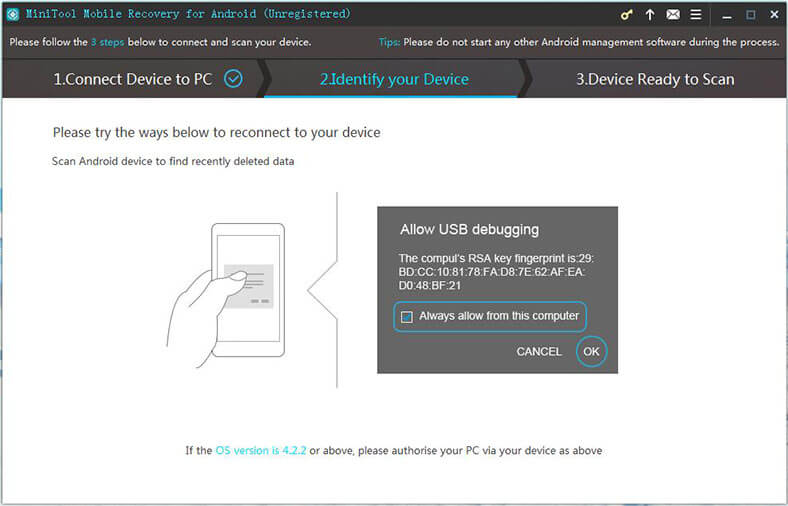
Trinn 5: Velg typen data du vil at Minitool Android Recovery skal skanne etter, og velg mellom alternativene "Hurtigskanning" eller "Dyp skanning" på skjermen. Minitool vil analysere og skanne enheten din, og etter at skanningen er fullført, vil den vise alle filene som kan gjenopprettes.
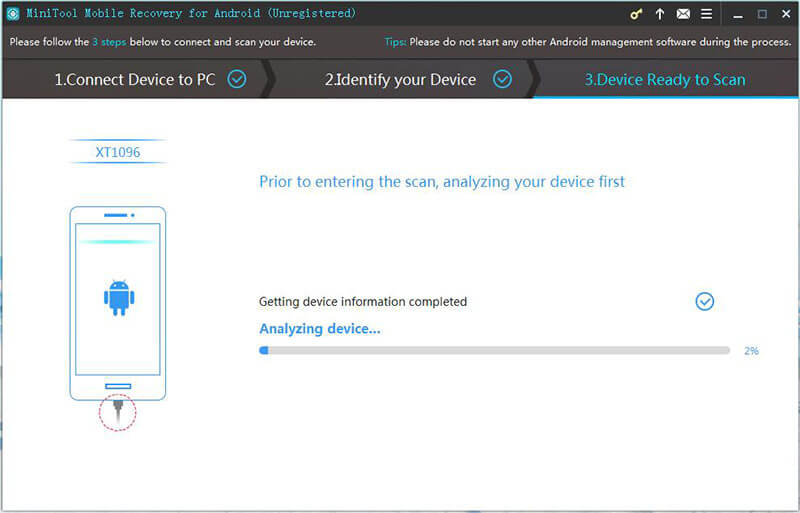
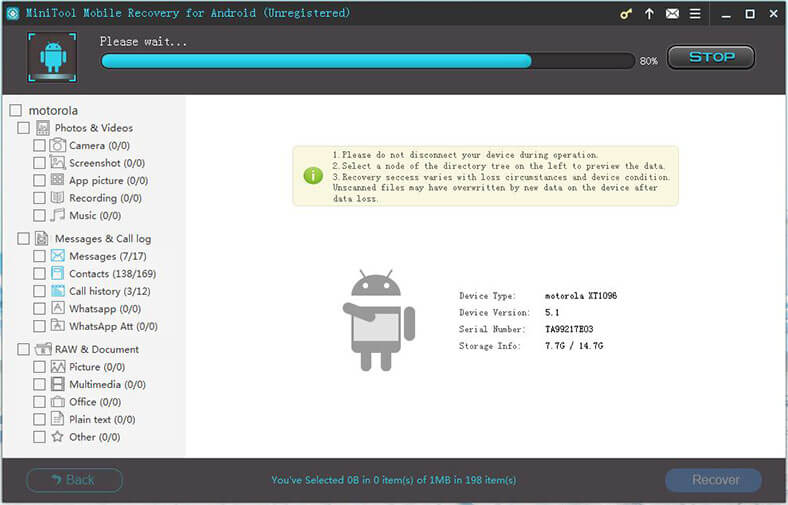
Trinn 6: Klikk på "Av"-knappen for kun å vise slettede data. Eller klikk på "Four Squared Box" som vil vise alle data som er funnet av verktøyet. Eller klikk på "Trail Box"-knappen for å vise de gjenopprettede dataene i henhold til mappeklassifiseringer.
Deretter klikker du enten på "Tilbake"-knappen hvis du vil gå tilbake til hovedgrensesnittet, eller for å gjenopprette tapte data fra enheten din, klikker du ganske enkelt på "Gjenopprett"-knappen for å gjenopprette de valgte dataene.
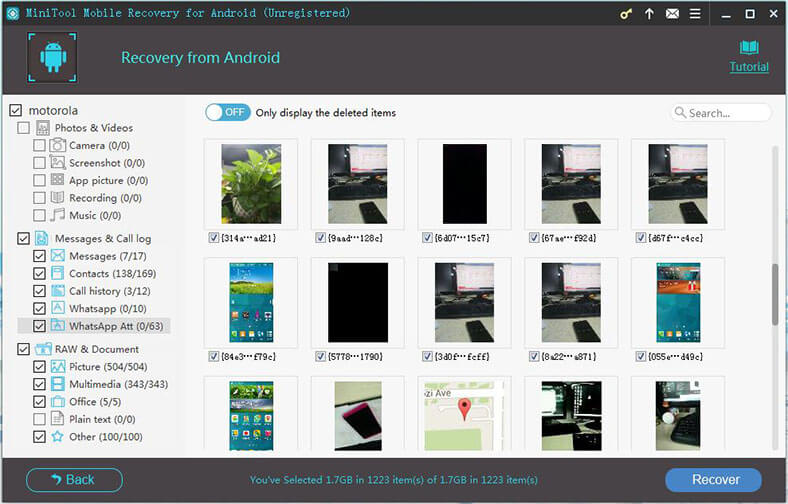
Trinn 7: Følg samme prosedyre for gjenoppretting av SD-kortdata, velg bare SD-kortet ditt i stedet for Android-enheten når du kobler SD-kortet til PC-en.
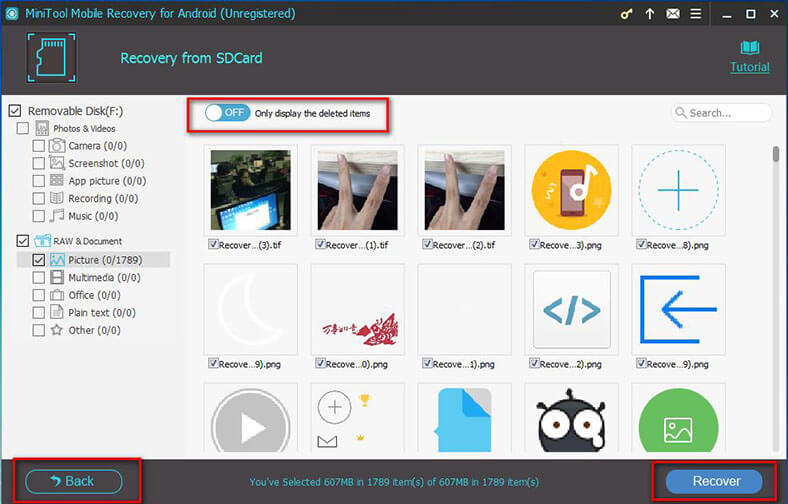
Del 2: Finnes det en app som Minitool?
Hvis du ser etter et funksjonelt alternativ til Minitool Mobile Recovery For Android, så har vi også dekket deg. Selv om det er sannsynlig at du kanskje har hørt om disse datagjenopprettingsappene som kan gi tøff konkurranse til Minitool Android Recovery Software eller til og med slå den, la oss ta en titt på dem.
App 1: Dr. Fone- Data Recovery (Android)

Dr. Fone-Data Recovery er en virkelig effektiv og funksjonell programvare for datagjenoppretting. Kjent som den beste og verdens første datagjenopprettingsappen for iOS- og Android-plattformene, er appen veldig effektiv og ekstremt enkel å bruke. Det fungerer ganske bra både på Android- og iOS-plattformer og kan effektivt hjelpe deg med å gjenopprette alle tapte data fra alle enhetene dine. Det beste er at appen er kompatibel med både den nyeste Android 11 så vel som den nyeste iOS 14-versjonen og støtter datagjenoppretting fra iPhone, iTunes og iCloud. Selv på Android-enheten din kan du enkelt og raskt gjenopprette bilder, videoer, kontakter, meldinger, notater, anropslogger, apper og appdata og mye mer.
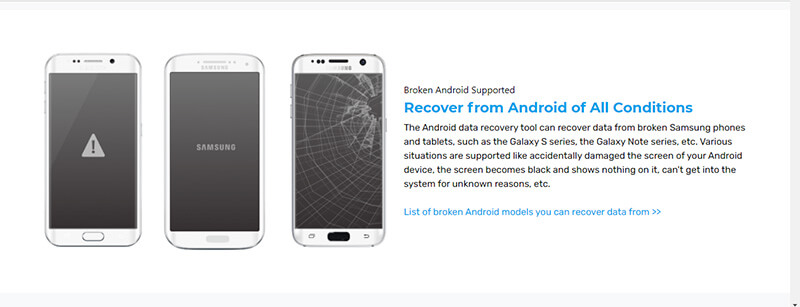
Det er forskjellige scenarier når man kan miste enhetsdataene sine. Men med Dr. Fone- Data Recovery mister du aldri noen data. Uansett hvordan du mister dataene dine, det være seg telefonskader eller utilsiktet sletting eller selv om noen hacket enheten din, kan Dr. Fone hjelpe deg med å få tilbake alle dataene dine sømløst.

Gjenopprette data med Dr. Fone- Data Recovery
Det kan ikke være enklere å gjenopprette tapte data enn med Dr.Fone- Data Recovery. Tre trinn og du får tilbake all data du hadde mistet. Bare last ned og installer det tilsvarende Dr.Fone – Data Recovery-verktøyet på din PC.
Trinn 1: Bare start appen etter installasjonen og koble Android- eller iOS-enheten til PC-en din i henhold til telefonen du bruker.

Trinn 2: Velg filtypene du vil gjenopprette og begynn å skanne den tilkoblede enheten. Alternativene vil bli sett på skjermen.

Trinn 3: Alle dataene som ble funnet kan forhåndsvises på skjermen. Bare velg dataene du vil gjenopprette og få dem tilbake på Android-enheten eller iPhone.

For en mer detaljert veiledning, besøk bare:
Android: android-data-gjenoppretting
App 2: Fucosoft
Fucosoft er en annen funksjonell og effektiv datagjenopprettingsapp for Android-enheter. Selv om gratisversjonen ikke er veldig praktisk, er den betalte programvaren ganske effektiv og effektiv for alle typer datagjenoppretting og gjenoppretting.
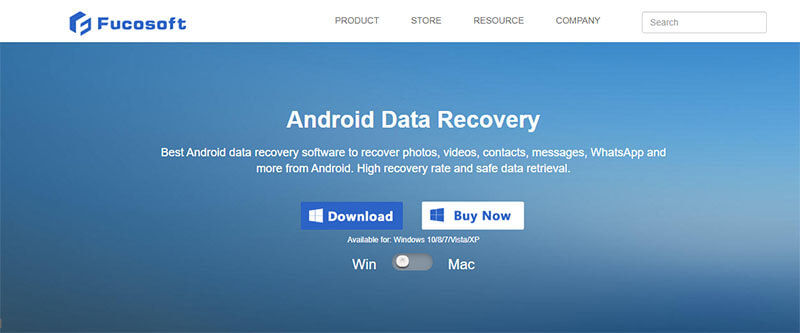
App 3: Fonedog
En annen flott app for Android-datagjenoppretting, Fonedog muliggjør datagjenoppretting fra alle slags Android-enheter på en enkel og enkel måte.
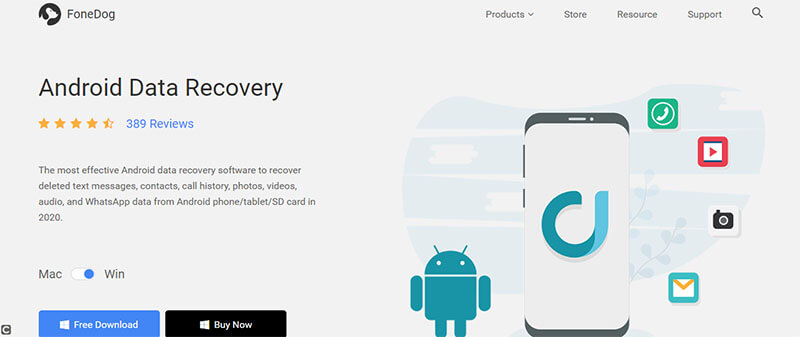
Konklusjon
Avslutningsvis skiller Dr.Fone -Data Recovery seg klart ut blant alle sine andre konkurrenter og er en klar vinner når det kommer til datagjenopprettingsprogramvare for både Android- og iOS-enheter. Fra bekvemmelighet til å støtte flere scenarier og være mer rask og effektiv enn noen annen datagjenopprettingsprogramvare, er Dr.Fone omfattende og en altomfattende pakke som også er ekstremt pålitelig, trygg og enkel å bruke.
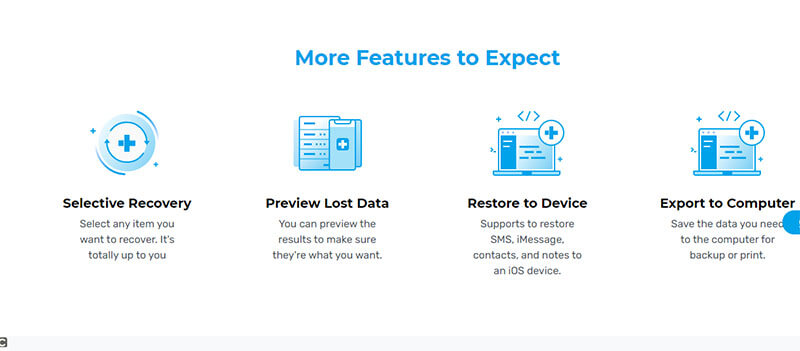
Hvis du leter etter en flott datagjenopprettingsapp, er Dr.Fone – Data Recovery valget du bør ta. Fortell oss hva du synes!
Android datagjenoppretting
- 1 Gjenopprett Android-fil
- Angre sletting av Android
- Android filgjenoppretting
- Gjenopprett slettede filer fra Android
- Last ned Android Data Recovery
- Android papirkurv
- Gjenopprett slettet anropslogg på Android
- Gjenopprett slettede kontakter fra Android
- Gjenopprett slettede filer Android uten rot
- Hent slettet tekst uten datamaskin
- Gjenoppretting av SD-kort for Android
- Datagjenoppretting av telefonminne
- 2 Gjenopprett Android Media
- Gjenopprett slettede bilder på Android
- Gjenopprett slettet video fra Android
- Gjenopprett slettet musikk fra Android
- Gjenopprett slettede bilder Android uten datamaskin
- Gjenopprett slettede bilder Android intern lagring
- 3. Alternativer for Android-datagjenoppretting






Alice MJ
stabsredaktør